iOS 17 で、Apple はスタンバイ モード機能を導入しました。一言で説明すると、この機能はあなたの iPhone を実用的なデジタル卓上時計に変えます。
このモードを有効にすると、時間、天気、カレンダー、株式情報、サポートされているアプリからのライブアクティビティなどの重要な情報を表示でき、お気に入りの写真のスライドショーを横向きで再生することもできます。この機能の詳細については、専用の記事をご覧ください。
iOS 17 で iPhone スタンバイ モードを有効にして使用する方法
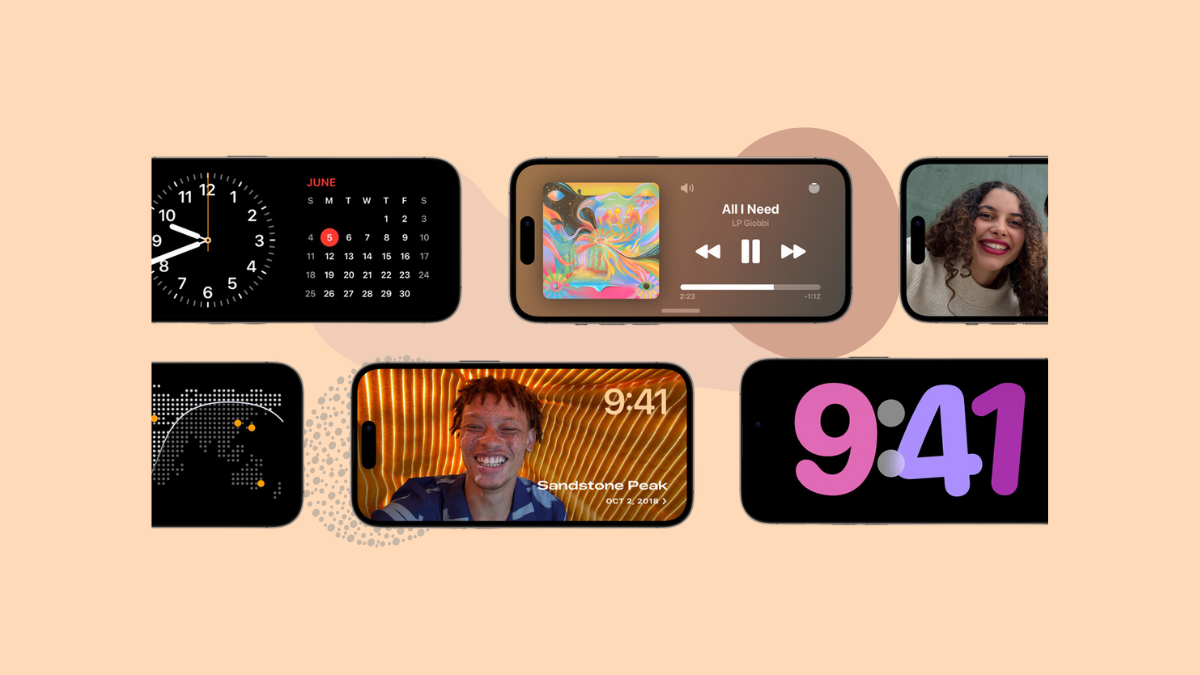
StandBy を使用すると、iPhone を時計やデジタル フォト フレームに変えることができます。
しかし、最近、多くのユーザーがそうしていない機能を使用することができました。でも心配しないでください。 iPhone でスタンバイ モードが魔法のように機能する理由と修正のリストをまとめました。
1.デバイスでスタンバイ モードがサポートされているかどうかを確認します
このガイドで前述したように、スタンバイ モードは iOS 17 で導入されたため、お使いのモデルがサポートされているかどうかを確認する必要があります。サポートされているモデルのリストは次のとおりです。
iPhone 14 シリーズ.iPhone 13 シリーズ.iPhone 12 シリーズ.iPhone 11 シリーズ.iPhone XS および XS Max.iPhone XRiPhone SE (第 3 世代)iPhone SE (第 2 世代)
お使いの iPhone がリストにない場合は、おそらく iOS 17 がインストールされていない/インストールできないため、デバイスでスタンバイ モードを使用できません。
2.スタンバイを正しく使用していることを確認してください
スタンバイ モードをアクティブにするために満たす必要のある条件がいくつかあります。
iPhone は電源に接続されている必要があります。iPhone はロックされている必要があります。デバイスは横向きモードで静止した面に置く必要があります。
これらの条件がすべて満たされた場合にのみ、iPhone でスタンバイ モードが有効になります。
3.スタンバイ モードが有効になっていることを確認します
通常、サポートされている iPhone ではスタンバイ モードが有効になっています。ただし、誤ってオフにしてしまった可能性があります。
まず、ホーム画面またはアプリライブラリから「設定」アプリに移動します。
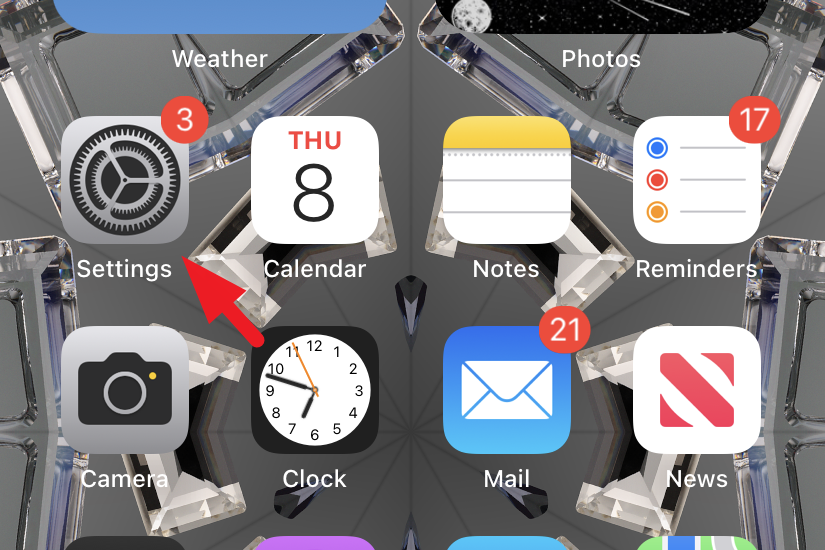
次に、下にスクロールして「スタンバイ」タイルをタップします。
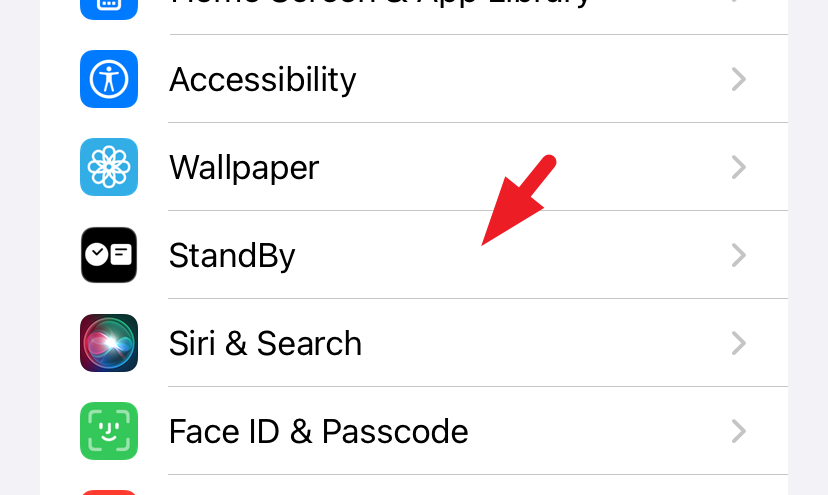
次に、スタンバイのトグルをオンにします。以上です。
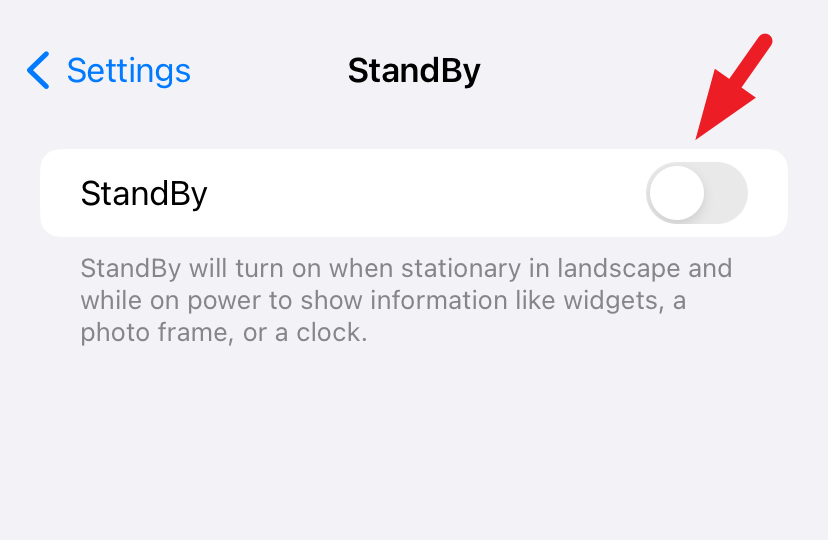
有効になっている場合でも、一度無効にしてから有効にしてください。それをまた。その後、スタンバイ モードを再度使用してみてください。
4.低電力モードがオフになっていることを確認してください
低電力モードは、アプリのバックグラウンド更新を無効にし、明るさを下げ、自動ロックをオンにし、デバイスのバッテリーの消耗を減らすためにそのような機能の多くに影響を与えます。ただし、それがデバイスでスタンバイ モードが機能しない理由の 1 つである可能性もあります。
デバイスで低電力モードが有効になっている場合は常に、バッテリー バーの色が黄色に変わります。
これをオフにするには、ホーム画面またはアプリ ライブラリから設定アプリに移動します。
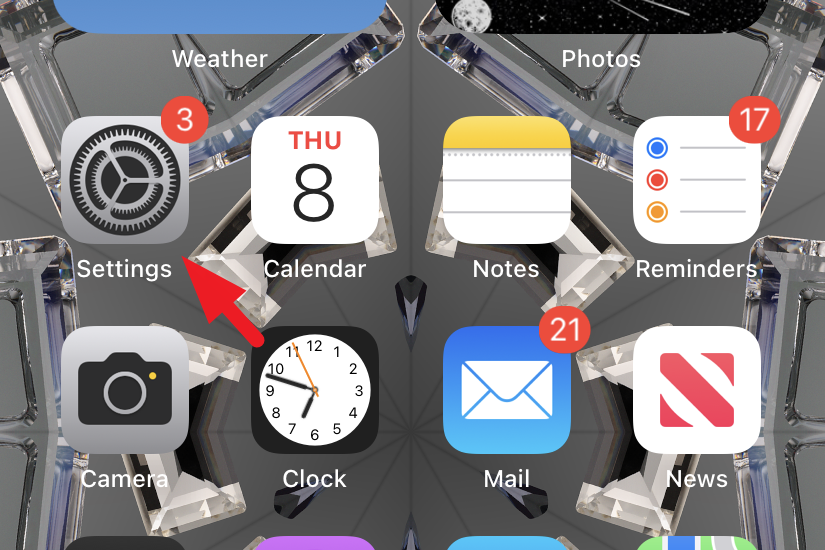
次に、「バッテリー」タイルをタップして次に進みます。
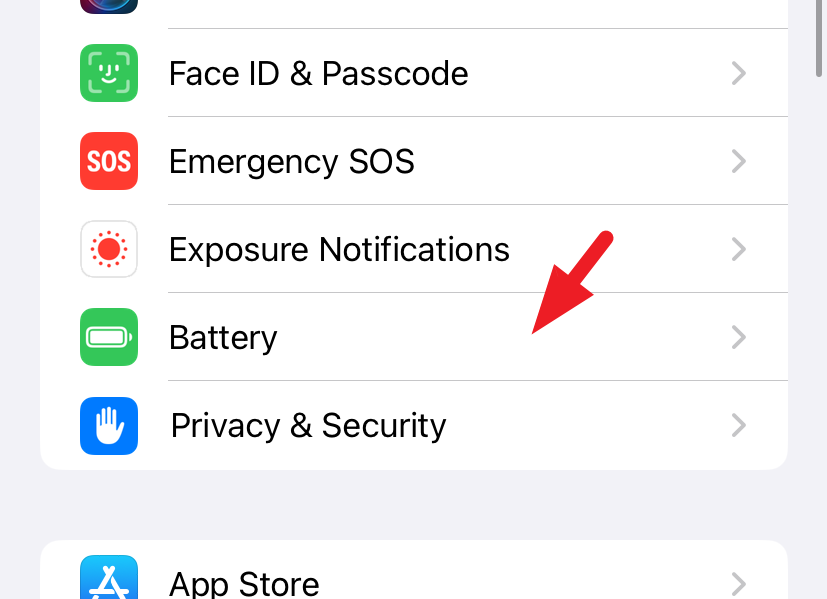
その後、「低バッテリー モード」トグルをタップしてオフにします。
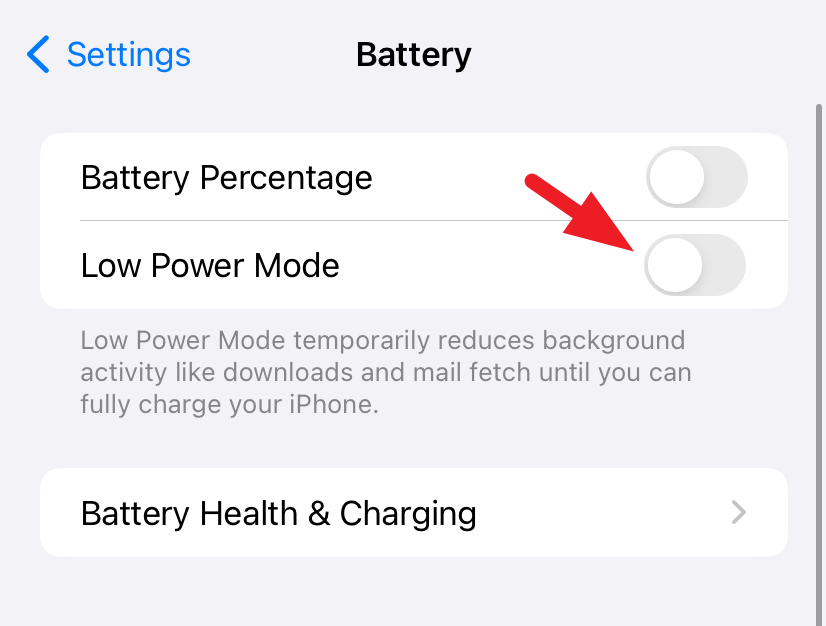
コントロール センターに「低バッテリー モード」トグルを追加している場合は、スワイプできます。画面の右上隅から下に移動し、「バッテリー」アイコンをタップして無効にします。
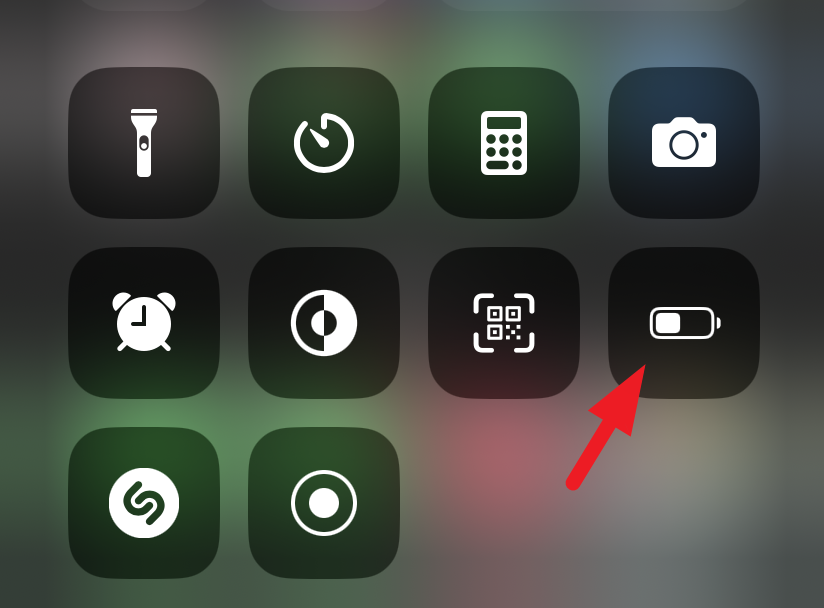 有効にすると、アイコンが黄色になります色で。
有効にすると、アイコンが黄色になります色で。
5. MFi 認定充電器を使用する
MFi は「Made For iPhone」の略です。充電に問題がある場合、またはケーブルが正しく検出されない場合、スタンバイ モードは有効になりません。したがって、MFi 認定ケーブルを使用することを常にお勧めします。製品の箱にも MFi 認証ロゴが記載されています。
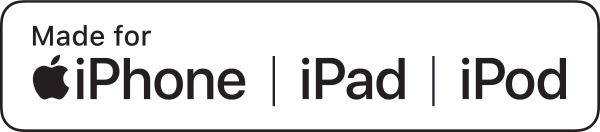 出典: Apple
出典: Apple
6.縦向きのロックが解除されていることを確認します
スタンバイ モードは横向きモードで動作します。一部の古い iPhone では、iPhone がそれを検出できるようにするには、「縦向き」のロックを解除する必要があります。縦向きがロックされている場合、iOS はデバイスの横向きを検出せず、スタンバイ モードをオンにしません。おそらくこれは今後数回の反復で対処されるバグでしょうが、それまでは縦向きのロックをオフにすることが最善の策です。
これを行うには、画面の右上隅からスワイプしてコントロール センターを開きます。次に、「方向ロック」アイコンをタップしてオフに切り替えます。
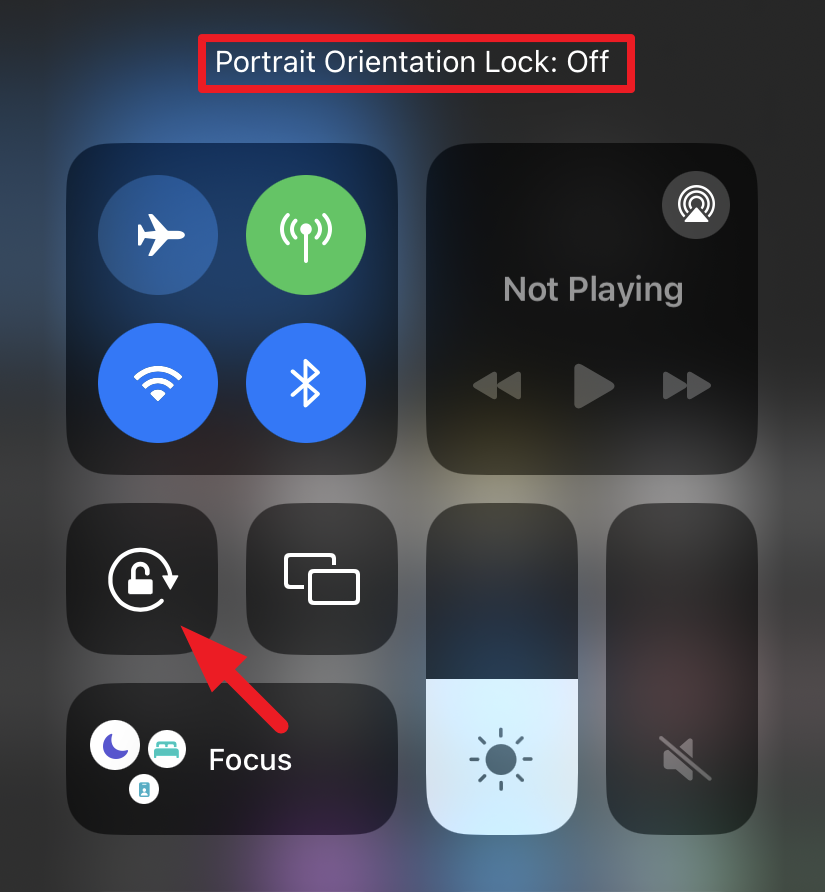
それだけです。これが問題の原因だった場合、スタンバイ モードは完全に正常に動作するようになります。
7. Face ID、iPhone 8、SE (第 2 世代) を使用して iPhone を強制再起動する
新しい iPhone は、Apple から以前にリリースされたモデルと比較して、強制再起動のプロセスが異なります。
前述の iPhone を強制的に再起動するには、まず iPhone の左側にある「音量を上げる」ボタンをすばやく押して放します。次に、同様に、「音量を下げる」ボタンをすばやく押して放します。その後、Apple ロゴが画面に表示されるまで「ロック/サイド」ボタンを押し続けます。ロゴが表示されたら、サイドボタンを放します。
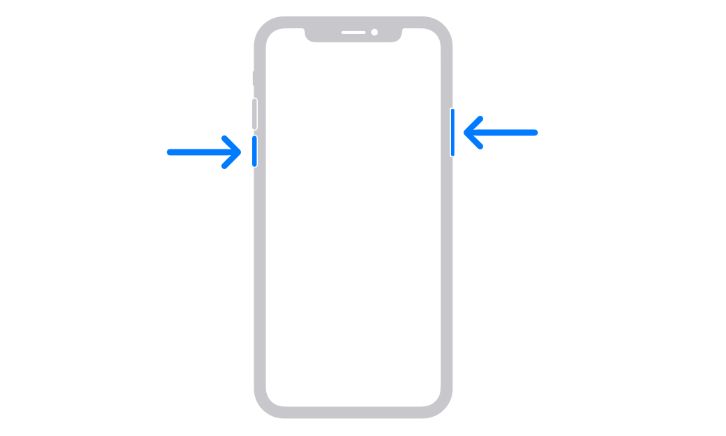
8. iPhone の設定をリセットする
iPhone では、個人データに影響を与えることなく、すべての設定を工場出荷時の状態にリセットすることもできます。より良い視点を提供するために、これにより、テーマの設定、アプリの権限、位置情報の権限、保存された WiFi パスコードが変更され、VPN 構成 (存在する場合) も削除されます。
これを行うには、次の手順に進みます。デバイスのホーム画面またはアプリ ライブラリから設定アプリを開きます。
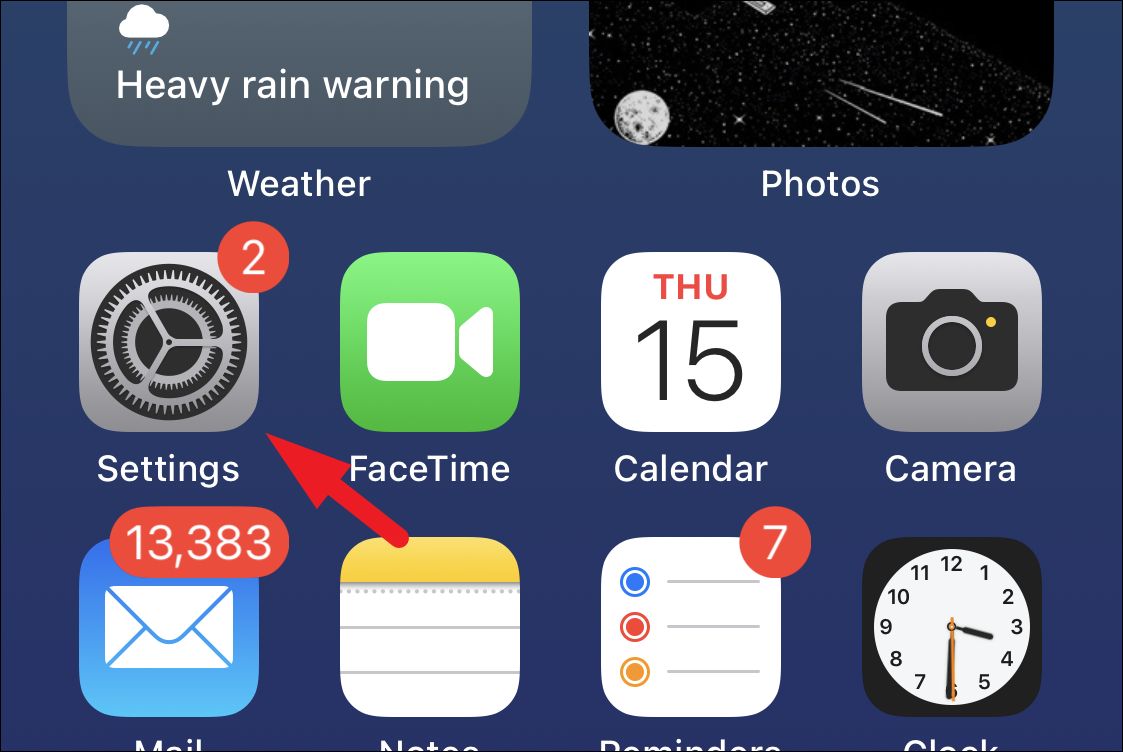
次に、[一般] オプションをタップして続行します。
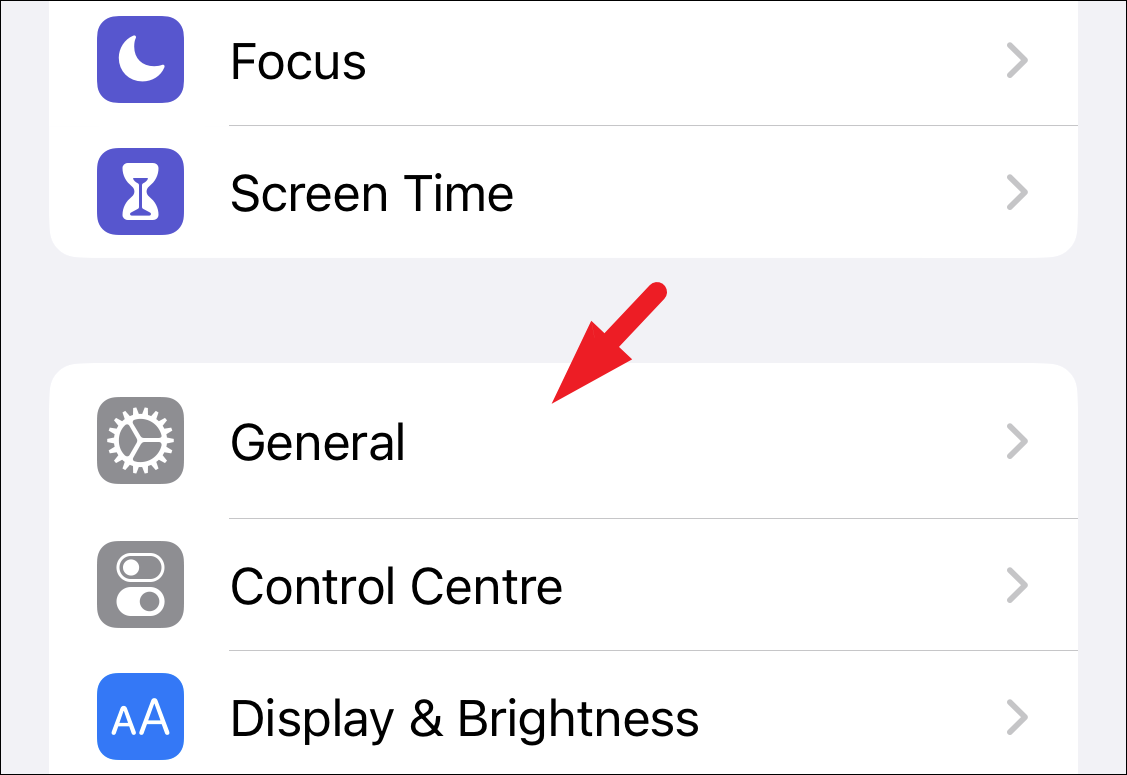
その後、「iPhone をリセットまたは転送」オプションをタップします。
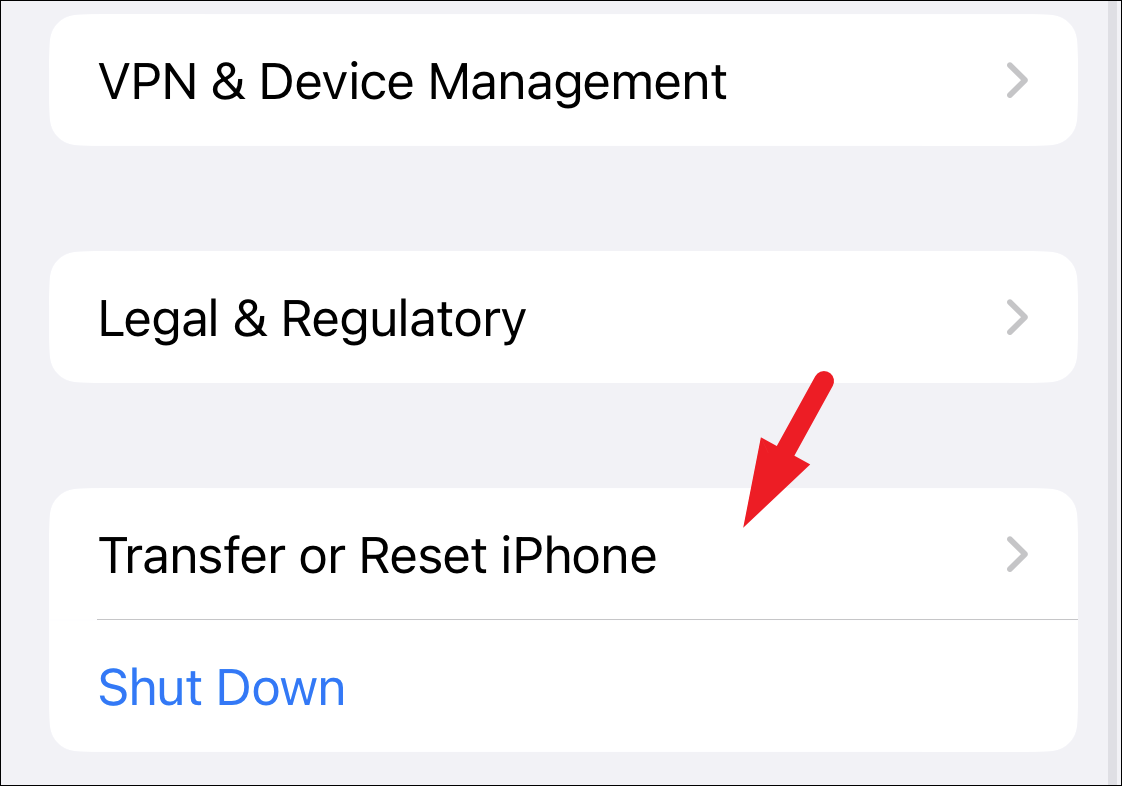
次に、 「リセット」タブ。これにより、オーバーレイ メニューが画面に表示されます。
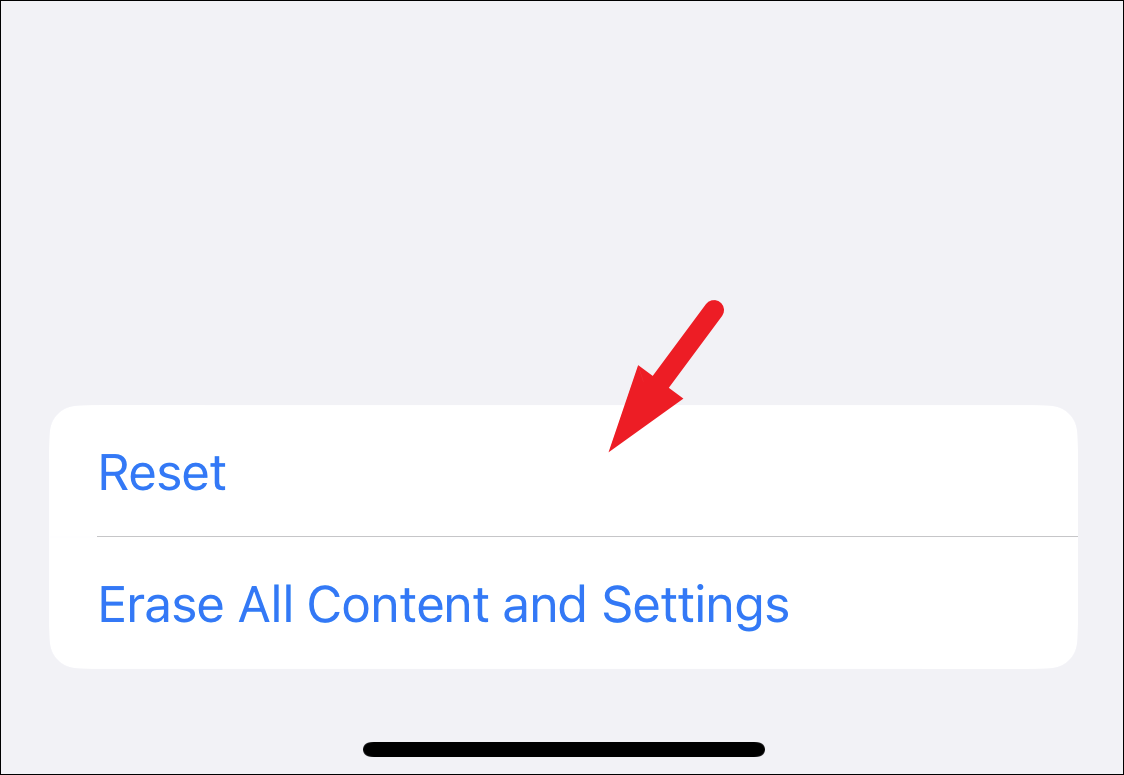
次に、「すべての設定をリセット」をタップします。認証にはパスコードを入力する必要があります。認証が完了すると、iPhone が再起動し、すべての設定が工場出荷時の状態に戻ります。
スタンバイ モードは、まったく新しい方法で iPhone を使用できるようにする実用的な機能です。この機能が動作しなかった場合は、上記の方法を使用して問題を解決してください。